Cómo instalar OpenProject en Ubuntu 22.04
OpenProject es un software de gestión de tareas de código abierto escrito en Ruby on Rails y Angular JS. Está basado en web y proporciona la gestión clásica para todo el ciclo de vida del proyecto. Ofrece tres ediciones: comunitaria, en la nube y empresarial. Las ediciones Enterprise ofrecen algunas funciones premium, soporte y facilidades de alojamiento, mientras que la edición Community es de descarga gratuita y puede alojarse en cualquier servidor. Ofrece un amplio conjunto de funciones, como gestión de aplicaciones, planificación de versiones, gestión de productos, colaboración en equipo, gestión de tareas, seguimiento de errores y planificación de presupuestos.
Este tutorial te mostrará cómo instalar el software de gestión de proyectos OpenProject en Ubuntu 22.04.
Requisitos previos
- Un servidor con Ubuntu 22.04.
- Una contraseña de root configurada en el servidor.
Instalar las dependencias necesarias
Antes de empezar, necesitarás instalar algunas dependencias necesarias para instalar OpenProject.
apt-get install gnupg2 wget apt-transport-https -y
A continuación, también tendrás que instalar libssl1.1 en tu servidor. Sin embargo, no está incluida en el repositorio por defecto de Ubuntu. Así que tendrás que añadir un repositorio para libssl.
echo "deb http://security.ubuntu.com/ubuntu impish-security main" | sudo tee /etc/apt/sources.list.d/impish-security.list
Una vez añadido el repositorio a la APT, actualiza el repositorio e instala libssl1.1 utilizando el siguiente comando:
apt-get update -y apt-get install libssl1.1 -y
Una vez instalada libssl, puedes pasar al siguiente paso.
Instalar y configurar PostgreSQL
OpenProject utiliza PostgreSQL como base de datos. Puedes instalarlo utilizando el siguiente comando:
apt install postgresql -y
Una vez instalado PostgreSQL, inicia el servicio PostgreSQL con el siguiente comando:
systemctl start postgresql
También puedes comprobar el estado del PostgreSQL con el siguiente comando:
systemctl status postgresql
Deberías ver la siguiente salida:
? postgresql.service - PostgreSQL RDBMS
Loaded: loaded (/lib/systemd/system/postgresql.service; enabled; vendor preset: enabled)
Active: active (exited) since Sun 2022-05-22 08:37:49 UTC; 25s ago
Process: 21934 ExecStart=/bin/true (code=exited, status=0/SUCCESS)
Main PID: 21934 (code=exited, status=0/SUCCESS)
CPU: 1ms
May 22 08:37:49 ubuntu2204 systemd[1]: Starting PostgreSQL RDBMS...
May 22 08:37:49 ubuntu2204 systemd[1]: Finished PostgreSQL RDBMS.
A continuación, inicia sesión en el shell PostgreSQL con el siguiente comando:
su - postgres psql
A continuación, establece la contraseña de PostgreSQL y crea una base de datos con el siguiente comando:
ALTER USER postgres PASSWORD 'password'; create database openproject
A continuación, sal del intérprete de comandos PostgreSQL con el siguiente comando:
exit exit
A continuación, edita el archivo de configuración de PostgreSQL y cambia el método de autenticación a md5:
nano /etc/postgresql/14/main/pg_hba.conf
Cambia las siguientes líneas:
# Database administrative login by Unix domain socket local all postgres md5 # TYPE DATABASE USER ADDRESS METHOD # "local" is for Unix domain socket connections only local all all md5 # IPv4 local connections: host all all 127.0.0.1/32 md5 # IPv6 local connections: host all all ::1/128 md5
Guarda y cierra el archivo y reinicia el servicio PostgreSQL para aplicar los cambios:
systemctl restart postgresql
Instalar OpenProject
Por defecto, OpenProject no está incluido en el repositorio por defecto de Ubuntu 22.04. Así que tendrás que añadir el repositorio de OpenProject a APT. Puedes añadirlo utilizando el siguiente comando:
wget -qO- https://dl.packager.io/srv/opf/openproject/key | apt-key add - wget -O /etc/apt/sources.list.d/openproject.list https://dl.packager.io/srv/opf/openproject/stable/12/installer/ubuntu/20.04.repo
Una vez añadido el repositorio, actualízalo con el siguiente comando:
apt-get update -y
A continuación, instala el OpenProject utilizando el siguiente comando:
apt-get install openproject -y
Una vez instalado el OpenProject, obtendrás la siguiente salida:
Setting up libpangoft2-1.0-0:amd64 (1.50.6+ds-2) ... Setting up libpangocairo-1.0-0:amd64 (1.50.6+ds-2) ... Setting up libgs9:amd64 (9.55.0~dfsg1-0ubuntu5) ... Setting up libmagickcore-6.q16-6-extra:amd64 (8:6.9.11.60+dfsg-1.3build2) ... Setting up ghostscript (9.55.0~dfsg1-0ubuntu5) ... Setting up tesseract-ocr (4.1.1-2.1build1) ... Setting up imagemagick (8:6.9.11.60+dfsg-1.3build2) ... Setting up openproject (12.1.4-1652787939.a0fe11cd.focal) ... ============== The openproject package provides an installer. Please run the following command to finish the installation: sudo openproject configure ============== Processing triggers for libc-bin (2.35-0ubuntu3) ... Processing triggers for man-db (2.10.2-1) ... Processing triggers for mailcap (3.70+nmu1ubuntu1) ...
Configurar OpenProject
Después de instalar OpenProject, tendrás que configurarlo. Puedes hacerlo utilizando el siguiente comando:
openproject configure
Se te pedirá que definas la base de datos PostgreSQL como se muestra a continuación:
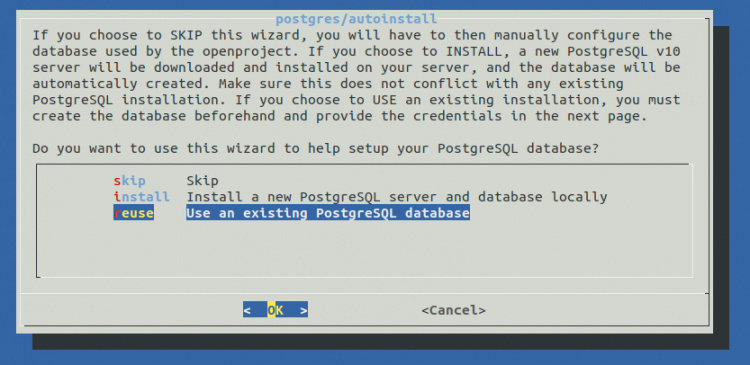
Haz clic en Utilizar una base de datos PostgreSQL existente y pulsa la tecla Intro. Se te pedirá un host PostgreSQL:
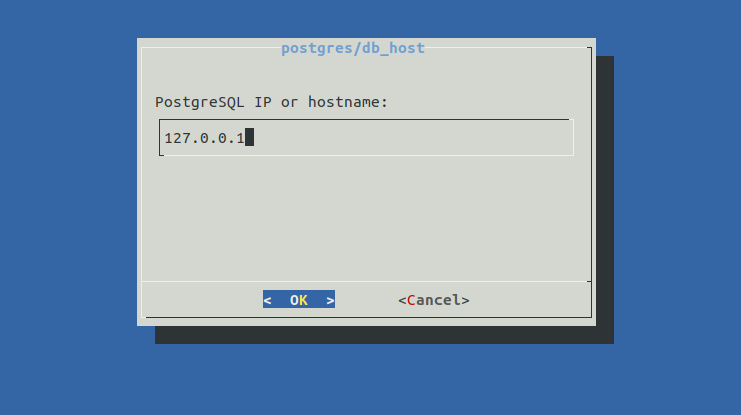
Proporciona la dirección localhost y pulsa la tecla Intro. Se te pedirá que proporciones un puerto PostgreSQL:
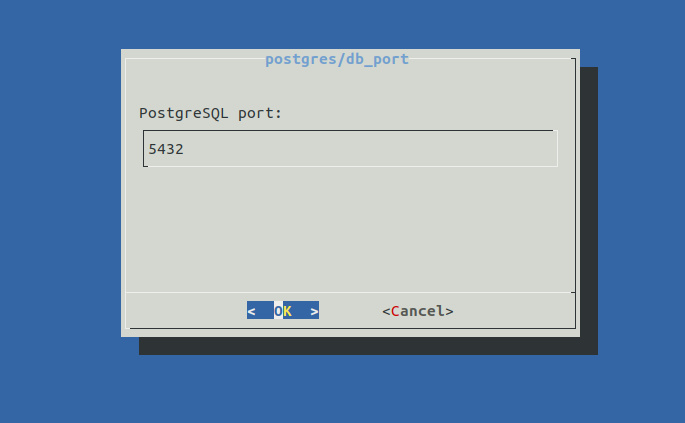
Proporciona un puerto de escucha PostgreSQL y pulsa la tecla Intro. Se te pedirá un nombre de usuario PostgreSQL:

Proporciona tu nombre de usuario y pulsa la tecla Intro. Se te pedirá una contraseña PostgreSQL:

Proporciona tu contraseña y pulsa la tecla Intro. Se te pedirá que proporciones una base de datos PostgreSQL:
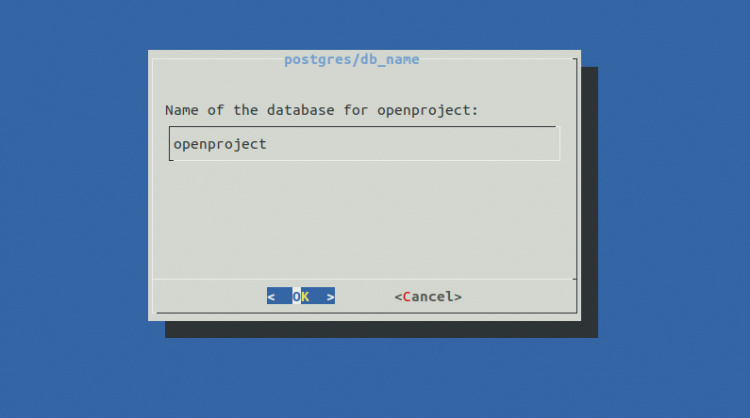
Proporciona tu base de datos PostgreSQL y pulsa la tecla Intro. Se te pedirá que configures un servidor web:

Selecciona Instalar servidor Apache y pulsa la tecla Intro. Se te pedirá que proporciones un nombre de dominio completo:

Proporciona tu nombre de dominio y pulsa la tecla Intro. Se te pedirá que indiques la ruta del servidor:
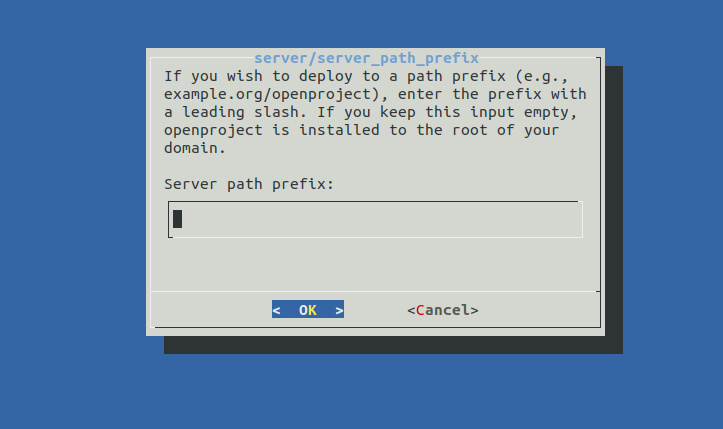
Proporciona la ruta de tu servidor y pulsa la tecla Intro. Se te pedirá que habilites el SSL:
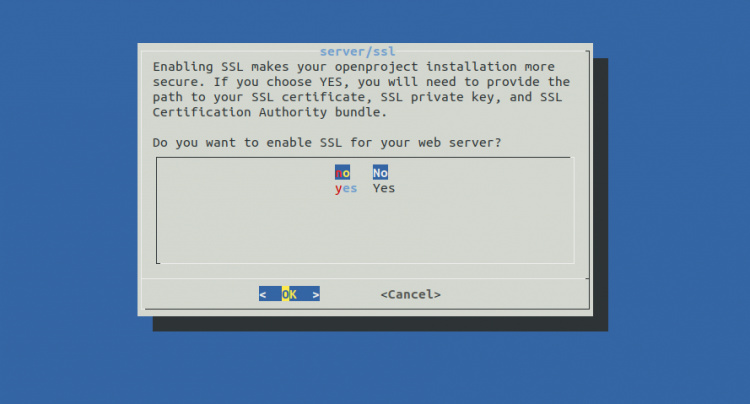
Selecciona No y pulsa la tecla Intro. Se te pedirá que instales Subversion:
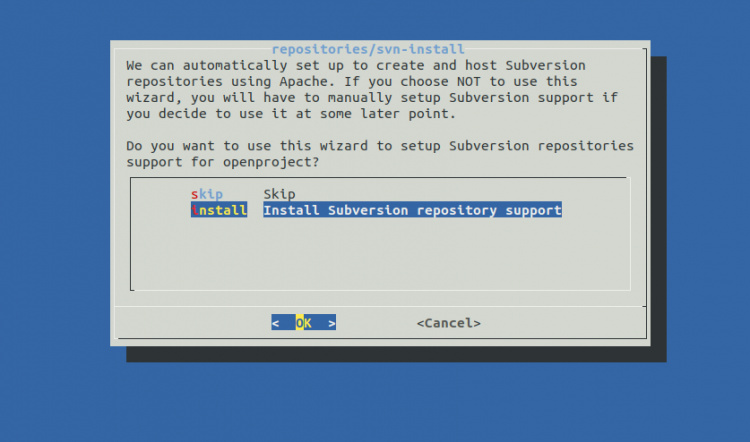
Selecciona Instalar soporte para repositorios Subversion y pulsa la tecla Intro. Se te pedirá que definas la ruta del repositorio:

Indica la ruta de tu repositorio o déjala por defecto y pulsa la tecla Intro. Se te pedirá que instales el repositorio Git:

Selecciona omitir y pulsa la tecla Intro. Se te pedirá que utilices el correo electrónico:
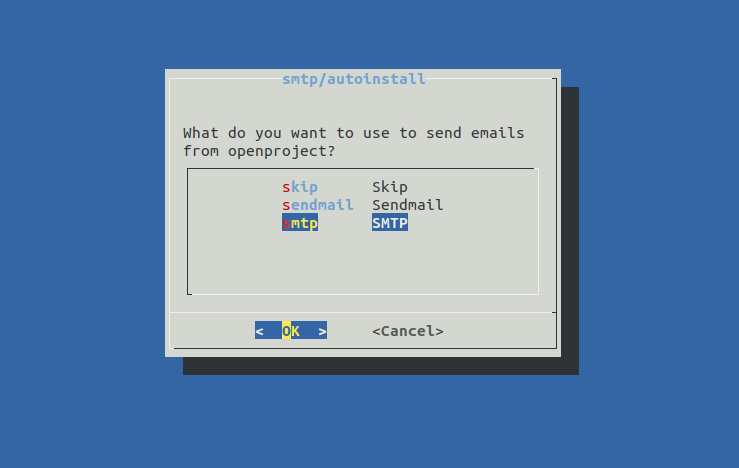
Selecciona SMTP y pulsa la tecla Intro. Se te pedirá que selecciones un tipo de autenticación:
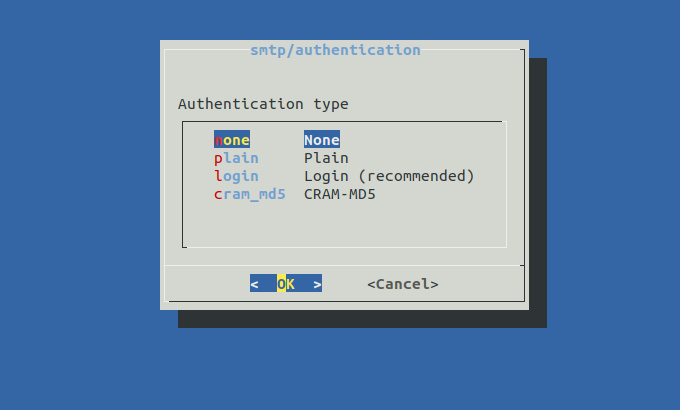
Selecciona Ninguno y pulsa la tecla Intro. Se te pedirá que definas el host SMTP:

Proporciona tu host SMTP y pulsa la tecla Intro. Se te pedirá que indiques un puerto SMTP:

Proporciona tu puerto SMTP y pulsa la tecla Intro. Se te pedirá que indiques tu dominio SMTP:
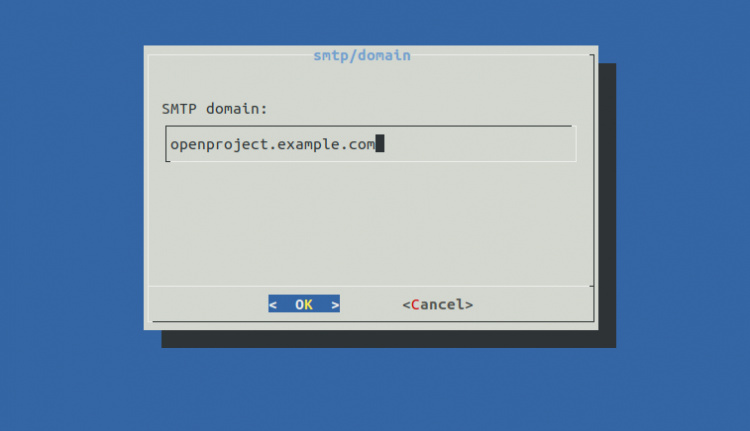
Proporciona tu dominio SMTP y pulsa la tecla Intro. Se te pedirá que indiques tu correo electrónico:
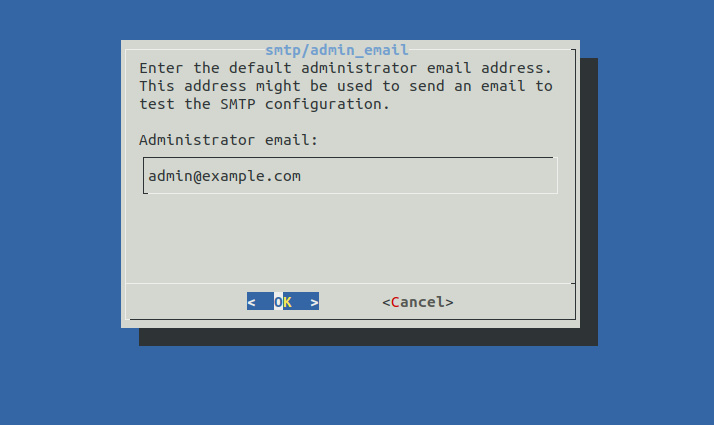
Proporciona tu correo electrónico y pulsa la tecla Intro. Se te pedirá que instales el servidor Memcached:

Selecciona omitir y pulsa la tecla Intro para iniciar la configuración. Una vez configurado el OpenProject, verifica el servicio Apache utilizando el siguiente comando:
systemctl status apache2
Deberías ver la siguiente salida:
? apache2.service - The Apache HTTP Server
Loaded: loaded (/lib/systemd/system/apache2.service; enabled; vendor preset: enabled)
Active: active (running) since Sun 2022-05-22 09:13:26 UTC; 51s ago
Docs: https://httpd.apache.org/docs/2.4/
Main PID: 38894 (/usr/sbin/apach)
Tasks: 7 (limit: 2292)
Memory: 28.2M
CPU: 345ms
CGroup: /system.slice/apache2.service
??38894 /usr/sbin/apache2 -k start
??38988 /usr/sbin/apache2 -k start
??39022 /usr/sbin/apache2 -k start
??39023 /usr/sbin/apache2 -k start
??39024 /usr/sbin/apache2 -k start
??39031 /usr/sbin/apache2 -k start
??39032 /usr/sbin/apache2 -k start
May 22 09:13:26 ubuntu2204 systemd[1]: Starting The Apache HTTP Server...
May 22 09:13:26 ubuntu2204 apachectl[38893]: AH00558: apache2: Could not reliably determine the server's fully qualified domain name, using 2>
May 22 09:13:26 ubuntu2204 systemd[1]: Started The Apache HTTP Server.
También puedes comprobar el estado de OpenProject utilizando el siguiente comando:
systemctl status openproject-web-1.service
Deberías obtener la siguiente salida:
? openproject-web-1.service
Loaded: loaded (/etc/systemd/system/openproject-web-1.service; enabled; vendor preset: enabled)
Active: active (running) since Sun 2022-05-22 09:14:06 UTC; 47s ago
Main PID: 40653 (web)
Tasks: 25 (limit: 2292)
Memory: 364.8M
CPU: 18.618s
CGroup: /system.slice/openproject-web-1.service
??40653 /bin/bash -e ./packaging/scripts/web
??40713 "puma 5.6.4 (tcp://127.0.0.1:6000) [openproject]" "" "" "" "" "" "" "" "" "" "" "" "" "" "" "" "" "" "" "" "" "" "" "" ">
??40743 "puma: cluster worker 0: 40713 [openproject]" "" "" "" "" "" "" "" "" "" "" "" "" "" "" "" "" "" "" "" "" "" "" "" "" "">
??40744 "puma: cluster worker 1: 40713 [openproject]" "" "" "" "" "" "" "" "" "" "" "" "" "" "" "" "" "" "" "" "" "" "" "" "" "">
May 22 09:14:43 ubuntu2204 openproject-web-1.service[40713]: [40713] * Max threads: 16
May 22 09:14:43 ubuntu2204 openproject-web-1.service[40713]: [40713] * Environment: production
May 22 09:14:43 ubuntu2204 openproject-web-1.service[40713]: [40713] * Master PID: 40713
May 22 09:14:43 ubuntu2204 openproject-web-1.service[40713]: [40713] * Workers: 2
May 22 09:14:43 ubuntu2204 openproject-web-1.service[40713]: [40713] * Restarts: (?) hot (?) phased
May 22 09:14:43 ubuntu2204 openproject-web-1.service[40713]: [40713] * Preloading application
May 22 09:14:43 ubuntu2204 openproject-web-1.service[40713]: [40713] * Listening on http://127.0.0.1:6000
May 22 09:14:43 ubuntu2204 openproject-web-1.service[40713]: [40713] Use Ctrl-C to stop
May 22 09:14:43 ubuntu2204 openproject-web-1.service[40713]: [40713] - Worker 0 (PID: 40743) booted in 0.02s, phase: 0
May 22 09:14:43 ubuntu2204 openproject-web-1.service[40713]: [40713] - Worker 1 (PID: 40744) booted in 0.02s, phase: 0
Accede a la Interfaz Web de OpenProject
Ahora, abre tu navegador web y accede al OpenProject utilizando la URL http://openproject.example.com/login. Se te redirigirá a la página de inicio de sesión de OpenProject:

Proporciona el nombre de usuario y la contraseña por defecto como admin / admin y haz clic en el botón Iniciar sesión. Deberías ver la pantalla de restablecimiento de contraseña:

Establece tu nueva contraseña de administrador y pulsa el botón Guardar para aplicar los cambios. Deberías ver el panel de control de OpenProject en la siguiente pantalla:
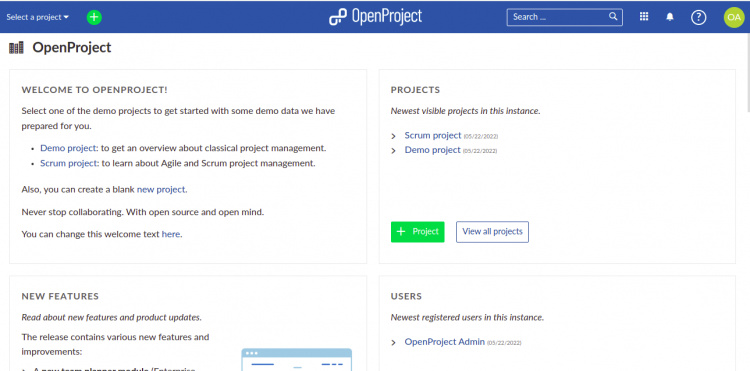
Conclusión
¡Enhorabuena! Has instalado correctamente OpenProject en el servidor Ubuntu 22.04. Ahora puedes desplegar OpenProject en tu organización y empezar a gestionar tu proyecto desde la ubicación central.